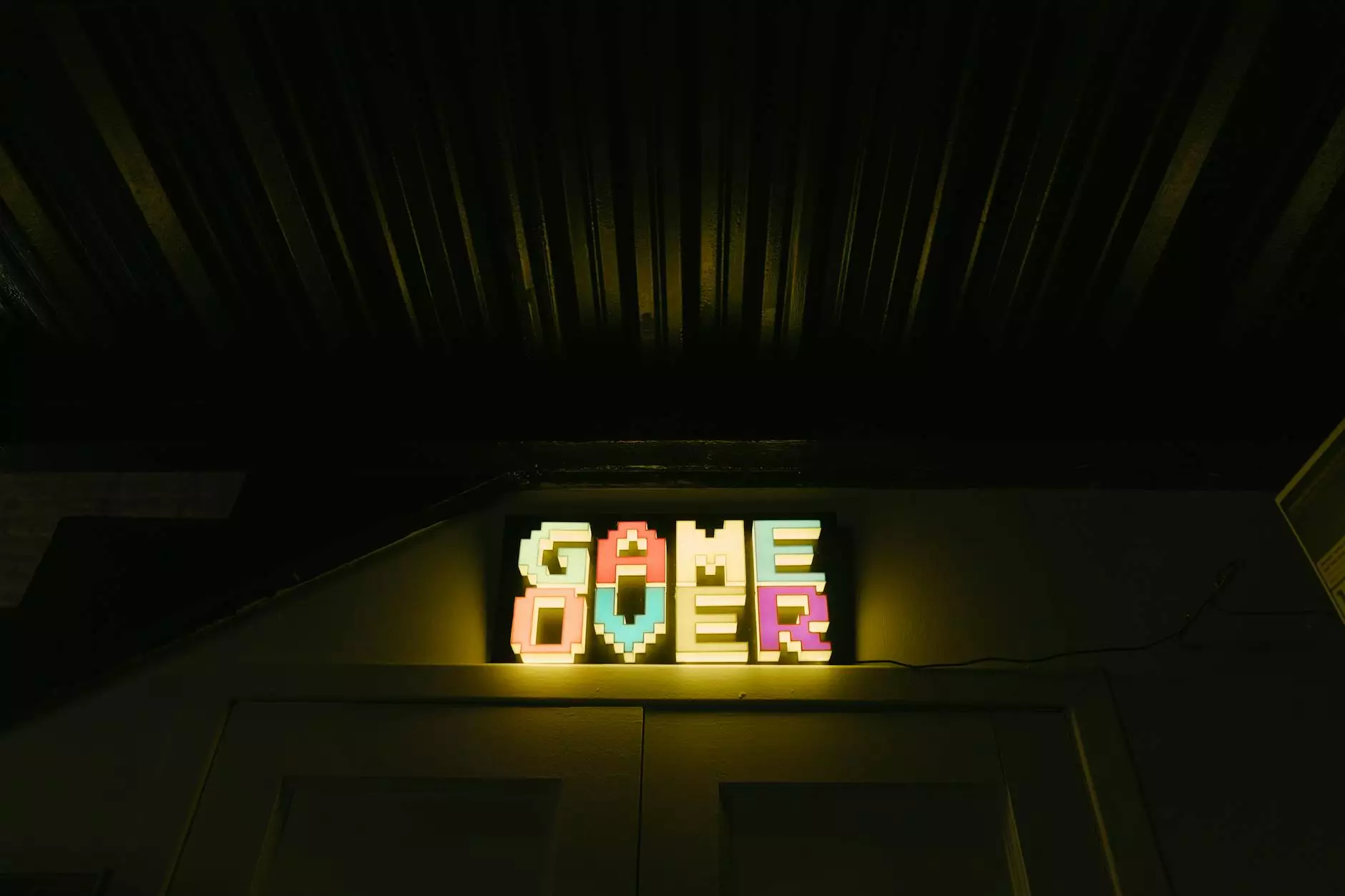Como Resolver Problemas de Conexão: Servidor DNS Não Responde

Quando você tenta acessar um site e recebe a mensagem "servidor DNS não responde", isso pode ser frustrante. A DNS, que significa Sistema de Nomes de Domínio, é essencial para a navegação na internet, traduzindo endereços de sites em endereços IP que os computadores podem entender. Neste artigo, vamos explorar as causas desse erro e como solucioná-lo eficazmente.
O Que é DNS e Qual Sua Importância?
O DNS atua como uma agenda telefônica da internet. Quando você digita um endereço de site no seu navegador, o DNS converte esse nome amigável em um endereço IP, que é um número de identificação único para cada dispositivo conectado à internet. Sem o DNS, a navegação na web se tornaria muito difícil, pois precisaríamos lembrar de endereços IP em vez de nomes de domínio.
Causas Comuns do Erro "Servidor DNS Não Responde"
Existem várias razões pelas quais você pode enfrentar problemas com o servidor DNS. Aqui estão algumas das causas mais comuns:
- Conexão de Internet Instável: Se sua conexão de internet não estiver estável, isso pode resultar em falhas na resolução de DNS.
- Servidores DNS Desativados: O servidor que você está utilizando pode estar temporariamente fora do ar.
- Problemas na Rede Local: Configurações incorretas no seu roteador ou modem podem causar problemas de DNS.
- Firewall ou Software de Segurança: Às vezes, programas de segurança podem bloquear as consultas DNS.
- Cache de DNS Corrompido: O cache de DNS do seu dispositivo pode ficar corrompido e causar erros de conexão.
Como Solucionar o Problema "Servidor DNS Não Responde"
Agora que conhecemos algumas causas, vamos apresentar soluções passo a passo para resolver o problema de servidor DNS não responde.
1. Verifique Sua Conexão de Internet
Primeiro, certifique-se de que sua conexão à internet esteja funcionando. Tente acessar outros sites ou reinicie seu roteador. Caso o problema persista, siga para as próximas etapas.
2. Altere os Servidores DNS
Uma solução comum é alterar os servidores DNS para opções mais confiáveis, como os do Google ou da Cloudflare.
Para alterar os servidores DNS no Windows, siga este passo a passo:
- Acesse o Painel de Controle.
- Clique em Rede e Internet.
- Seleciona Centro de Rede e Compartilhamento.
- Clique na sua conexão de rede ativa.
- Selecione Propriedades.
- Escolha Protocolo de Internet Versão 4 (TCP/IPv4) e clique em Propriedades.
- Selecione Usar os seguintes endereços de servidor DNS.
- Digite os seguintes endereços: 8.8.8.8 e 8.8.4.4 (Google DNS) ou 1.1.1.1 e 1.0.0.1 (Cloudflare DNS).
- Clique em OK e feche as janelas.
3. Limpe o Cache de DNS
Limpar o cache de DNS pode resolver muitos problemas de conexão. Para fazer isso, siga os passos abaixo:
- Abra o Prompt de Comando como administrador.
- Digite o comando ipconfig /flushdns e pressione Enter.
- Você verá uma mensagem informando que o cache de DNS foi limpo com sucesso.
4. Verifique as Configurações do Roteador
Às vezes, o problema pode estar nas configurações do seu roteador. Acesse a interface web do seu roteador e verifique as configurações de DNS, ou faça um reset nas configurações do roteador.
5. Desative Temporariamente o Firewall e o Antivírus
Certifique-se de que o firewall ou o software antivírus não estão bloqueando os serviços de DNS. Desative-os temporariamente e veja se o problema persiste. Se a conexão voltar, considere adicionar exceções para o serviço DNS que você está usando.
6. Atualize os Drivers de Rede
Drivers de rede desatualizados podem causar problemas de conexão. Verifique se há atualizações disponíveis e instale-as:
- Abra o Gerenciador de Dispositivos.
- Localize os Adaptadores de Rede.
- Clique com o botão direito e selecione Atualizar driver.
Dicas para uma Conexão de Internet Estável
Além de resolver o problema de servidor DNS não responde, é importante garantir que sua conexão de internet seja estável e confiável. Aqui estão algumas dicas:
- Mantenha seu Roteador Atualizado: Certifique-se de que o firmware do seu roteador esteja sempre atualizado.
- Posição do Roteador: Coloque o roteador em um lugar central da casa para maximizar a cobertura do sinal.
- Use Conexões Cabeadas: Sempre que possível, utilize conexões Ethernet, que são geralmente mais rápidas e estáveis do que Wi-Fi.
- Evite Interferências: Mantenha o roteador longe de dispositivos que possam interferir no sinal, como micro-ondas e telefones sem fio.
Conclusão
O erro "servidor DNS não responde" é um problema comum que pode ser resolvido com algumas etapas simples. Desde a verificação da conexão até a alteração dos servidores DNS e a limpeza do cache, você poderá restaurar sua conexão com a internet rapidamente. Lembre-se de que se o problema persistir, pode ser útil entrar em contato com um profissional de TI ou a sua provedora de internet.
Para mais dicas e serviços relacionados a IT Services & Computer Repair e Internet Service Providers, visite valuehost.com.br.
servidor dns nao responde